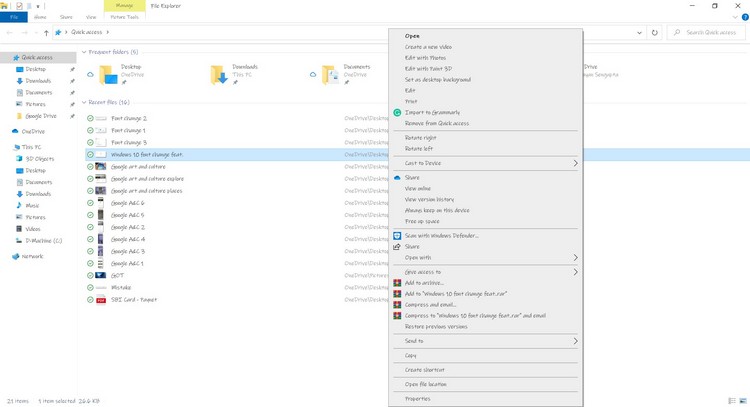
Windowsの10日前に、ユーザーはかなり簡単にシステムのデフォルトのフォントを変更することができます。 たとえば、Windows7では、デバイスの”personalization”設定でフォントファミリを変更するオプションがあります。 Windows10がシナリオに登場したため、Microsoftは上記の方法でシステムフォントを変更するオプションを削除しました。 あなたはまだあなたの選択肢のいずれかにあなたの退屈なデフォルトのフォントを変更したい場合は、その後、このガイドに従ってください。
今、非常に簡単だったWindows7または以前のバージョンの方法とは異なり、Windows10の方法は、システムのレジストリをいじくり回す必要があります。 だから、あなたはこの方法で先に行く前に、私はレジストリキーを編集すると、不可逆的な方法でシステムを損傷する可能性があることを警告してみ そのため、この問題を回避するために、データをバックアップするか、先に進む前にシステムの復元ポイントを作成することをお勧めします。Windows10でシステムフォントを変更する手順
さて、私たちは明確になっていることを、このガイドと一緒に私に従ってください。
1)まず、”設定”に移動し、”パーソナライゼーション”を開きます
2)左のメニューバーで、”フォント”をクリックします。 これは、あなたのPCやラップトップをインストールしたフォントのリストを提供します。
3)お好みのフォントファミリをクリックして開きます。
4)今、”スタート”を開き、”メモ帳”アプリケーションを起動します。
5)以下のレジストリコードをコピーし、テキストフィールドに貼り付けます。
Windows Registry Editor Version 5.00"Segoe UI (TrueType)"="""Segoe UI Bold (TrueType)"="""Segoe UI Bold Italic (TrueType)"="""Segoe UI Italic (TrueType)"="""Segoe UI Light (TrueType)"="""Segoe UI Semibold (TrueType)"="""Segoe UI Symbol (TrueType)"="""Segoe UI"="ENTER-NEW-FONT-NAME"
6) ここで、”ENTER-NEW-FONT-NAME”の代わりに、ステップ3で開いたフォントの正確な名前を引用符の中に入力します。
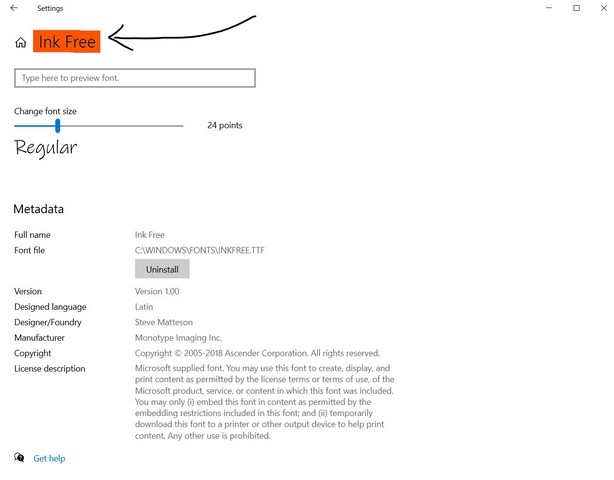
7) 必要な変更が完了したら、”ファイル”をクリックし、”名前を付けて保存”を選択します。
8)表示されるダイアログボックスで、ドロップダウンメニューからファイルタイプを”すべてのファイル”に変更します。
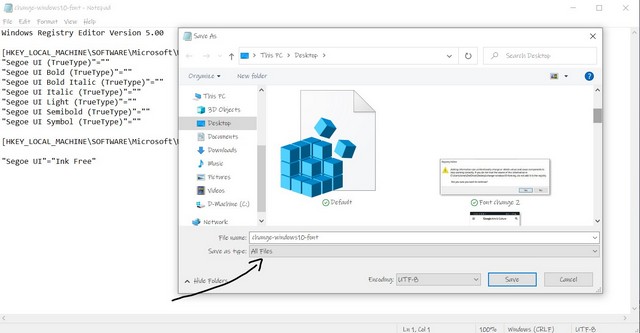
9) “でファイルに任意の名前を付けます。reg”拡張子。 たとえば、”change-windows10-font。reg”を発表した。
10)”保存”をクリックします
11)保存された後、ファイルを右クリックし、上部から”マージ”オプションを選択します。
12)次のダイアログボックスで”はい”をクリックします。
13)もう一度”はい”をクリックします。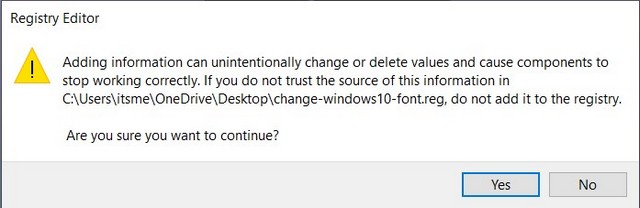
14) 変更を有効にするには、デバイスを再起動します。
これで、デバイスの再起動後、システムのフォントが選択したスタイルに変更されます。 ただし、任意の時点で、デフォルトのフォントスタイル”Segoe UI”に戻りたい場合は、以下のレジストリコードをコピーして貼り付け、ステップ7からステップ14
Windows Registry Editor Version 5.00"Segoe UI (TrueType)"="segoeui.ttf""Segoe UI Black (TrueType)"="seguibl.ttf""Segoe UI Black Italic (TrueType)"="seguibli.ttf""Segoe UI Bold (TrueType)"="segoeuib.ttf""Segoe UI Bold Italic (TrueType)"="segoeuiz.ttf""Segoe UI Emoji (TrueType)"="seguiemj.ttf""Segoe UI Historic (TrueType)"="seguihis.ttf""Segoe UI Italic (TrueType)"="segoeuii.ttf""Segoe UI Light (TrueType)"="segoeuil.ttf""Segoe UI Light Italic (TrueType)"="seguili.ttf""Segoe UI Semibold (TrueType)"="seguisb.ttf""Segoe UI Semibold Italic (TrueType)"="seguisbi.ttf""Segoe UI Semilight (TrueType)"="segoeuisl.ttf""Segoe UI Semilight Italic (TrueType)"="seguisli.ttf""Segoe UI Symbol (TrueType)"="seguisym.ttf""Segoe MDL2 Assets (TrueType)"="segmdl2.ttf""Segoe Print (TrueType)"="segoepr.ttf""Segoe Print Bold (TrueType)"="segoeprb.ttf""Segoe Script (TrueType)"="segoesc.ttf""Segoe Script Bold (TrueType)"="segoescb.ttf""Segoe UI"=-
今、私はちょうどあなたに友好的な提案をしたいと思います。 最良の結果が得られない可能性があるため、システムフォントに複雑なフォントスタイルを選択しないでください。 シンプルなフォントファミリを選択します。
私はこれが素人のためのかなりの仕事であり、フォントを変更する以前の方法はとても簡単だったことを知っています。 しかし、私はこのガイドは、あなたのお気に入りのフォントでお使いのデバイスをパーソナライズするのに役立ちます願っています。